|
|
| Emplacement du menu |
|---|
| Affichage → Couper selon des plans |
| Ateliers |
| Tous |
| Raccourci par défaut |
| Aucun |
| Introduit dans la version |
| - |
| Voir aussi |
| Part Coupe persistante |
Description
La commande Std Couper selon des plans permet de masquer temporairement les objets et leurs parties sur un côté d'un maximum de trois plans virtuels dans la vue 3D active.
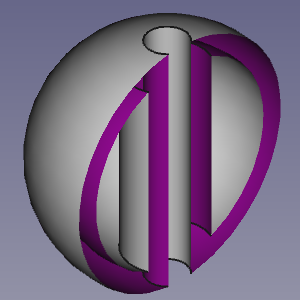
Un objet creux coupé

La boite de dialogue Couper selon des plans
Utilisation
- Sélectionnez l'option Affichage →
Couper selon des plans du menu.
- La fenêtre de dialogue Couper selon des plans s'ouvre.
- Faites l'une des choses suivantes :
- Cochez une ou plusieurs des cases Couper suivant X à Couper suivant Z.
- Vous pouvez modifier la ou les distances de décalage.
- Vous pouvez modifier appuyer sur le bouton Retourner pour changer le côté du plan de découpe où les objets sont masqués.
- Cochez la case Couper suivant une direction personnalisée.
- Vous pouvez modifier la distance de décalage.
- Effectuez l'une des actions suivantes :
- Appuyez sur le bouton Vue pour utiliser la direction de la vue en cours.
- Cochez la case Ajuster la direction de la vue pour une direction qui s'adapte dynamiquement et afficher les changements.
- Spécifiez la direction en entrant les coordonnées X, Y et Z d'un vecteur normal.
- Cochez une ou plusieurs des cases Couper suivant X à Couper suivant Z.
- Vous pouvez modifier la vue pour inspecter le modèle.
- Appuyez sur le bouton Fermer pour fermer le panneau des tâches et terminer la commande.
Remarques
- Pour distinguer clairement l'intérieur des objets partiellement coupés, changez leur propriété VueLighting en
One side. La couleur du côté intérieur de leurs surfaces dépendra alors des paramètres de rétroclairage : Édition → Préférences... → Affichage → Vue 3D → Couleur du rétroéclairage - Intensité. Voir Éditeur de préférences.
Cette page est extraite de https://wiki.freecad.org/Std_ToggleClipPlane